الحافظة :
عباره عن عهدة صرف أو قبض أو الإثنين معا وتسخدم لأغراض خاصه وتتم تصفيتها في شكل قيود من الشجره المحاسبية للمنشأة.
الشكل التالي يوضح واجهة إنشاء حافظة جديدة :
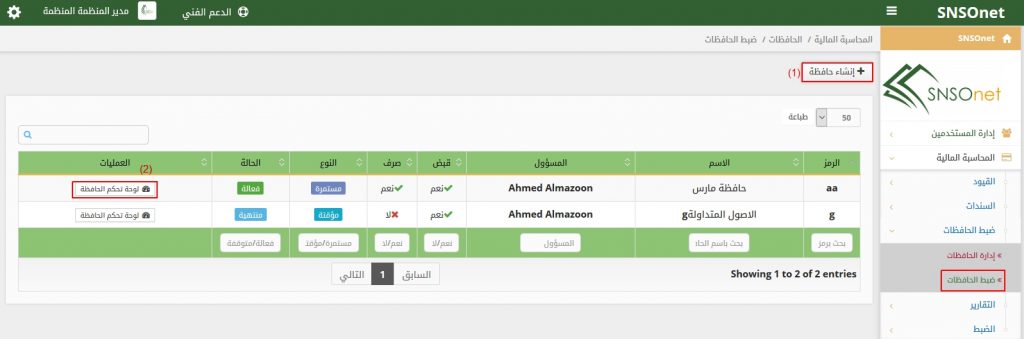
من الشكل السابق نلاحظ أن نافذة ضبط الحافظات تضم الآتي :
(1) إنشاء حافظة : هذا الزر لإنشاء حافظة جديد ، وعند الضغط عليه تفتح لنا النافذة الموضحة في الشكل التالي :
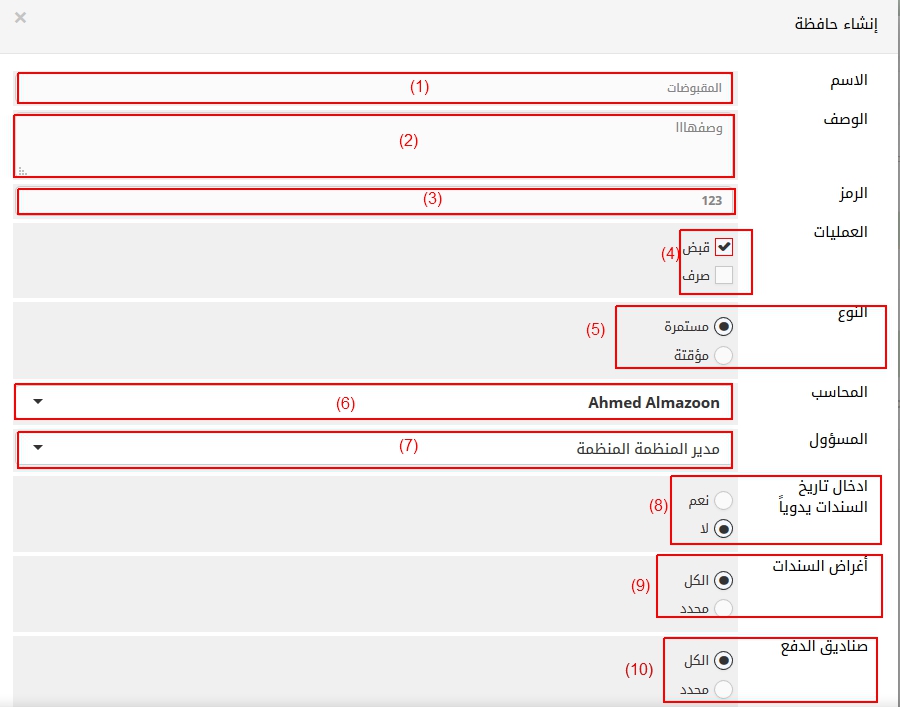
من الشكل السابق نلاحظ أن نافذة إنشاء حافظة جديدة تضم الآتي :
- إسم الحافظة
- وصف الحافظة
- رمز الحافظة: وهو عباره عن معرف يتم إنشاؤه يدويا بأي طريقة ممكنه تعبر عن الحافظة، ويمكن أن يتكون المعرف من أرقام أو حروف أو الإثنين معا.
- عمليات الحافظة: تكون إما حافظة قبض أو حافظة صرف أو الإثنين معا.
- نوع الحافظة: تكون إما مستمره أو مؤقته لغرض محدد.
- المحاسب : من هذه القائمة المنسدلة يتم تحديد المحاسب ، الذي يعالج عمليات الحافظة ويتعامل معها.
- المسؤول: هو الموظف الذي يدير هذه الحافظة
- تاريخ إدخال السندات يدويا : نحدد إمكانية إدخال تاريخ السندات يدويا من عدمه.
- أغراض السندات : هنا إما نحدد علي (الكل) ويعني إمكانية تعامل الحافظة مع كل أغراض السندات ، إما (محدد) ويعني تعامل الحافظة مع أغراض محددة .
- صناديق الدفع : هنا نحدد إمكانية تعامل الحافظة مع الصناديق النقدية ، جميعها في حالة تحديد (الكل) ، وبعضها عند اختيار (محدد)
بعد الإنتهاء من تحديد بيانات الحافظة نضغط علي زر  ليكتمل إجراء إضافة حافظة جديدة.
ليكتمل إجراء إضافة حافظة جديدة.
(2) لوحة التحكم في الحافظة :
من خلال لوحة التحكم ، يمكننا إدارة الحافظة والتحكم في كل عملياتها ، الشكل التالي يوضح واجهة لوحة التحكم :
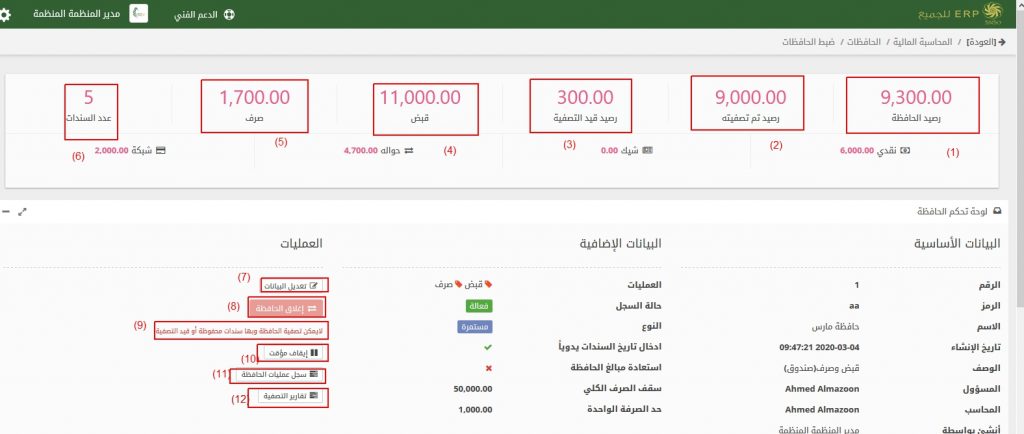
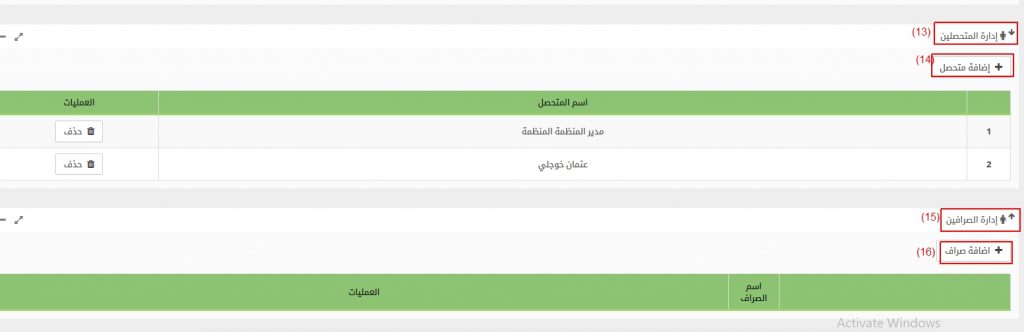
من الأشكال السابقة نلاحظ أن لوحة التحكم في الحافظة تضم :
- رصيد الحافظة الكلي : يمثل رصيد البداية للعهدة
- رصيد تم تصفيته: يمثل عهدة تمت مراجعتها.
- رصيد قيد التصفيه: يعني أن عملية العهدة والاستلام ومطابقة المبالغ جارية الان.
- رصيد قبض: هو الرصيد الموجود الآن علي الحافظة .
- رصيد صرف: هو الرصيد الذي يتم صرفه من هذه الحافظة.
- سندات الحافظه: هي عدد السندات الكلي في الحافظه الحاليه.
- تعديل بيانات الحافظة: هذا الزر يفتح لنا نافذة مطابقة تماما لنافذة إنشاء حافظة من أجل تعديل بياناتها بما هو مطلوب.
- زر اغلاق الحافظة : لإغلاق الحافظة ، مما يدل على اغلاق الحافظة نهائيا ، وعدم التعامل معها .
- الرسالة : توضح هذه الرسالة استحالة اغلاق الحافظة نهائيا وتصفيتها إذا كان بها سجلات محفوظة أو قيد التصفية.
- إيقاف مؤقت : هذا الزر لإلغاء تفعيل الحافظة مؤقتا .
- سجل عمليات الحافظة : يوضح هذا الزر جميع العمليات التي أجريت على الحافظة.
- تقارير التصفية : نعني بتقارير التصفية مجموعةتقارير تسوية وانهاء عمليات الحافظة لتحديد الصافي. وعند الضغط على الزر تفتح لنا النافذة الموضحة بالشكل التالي :
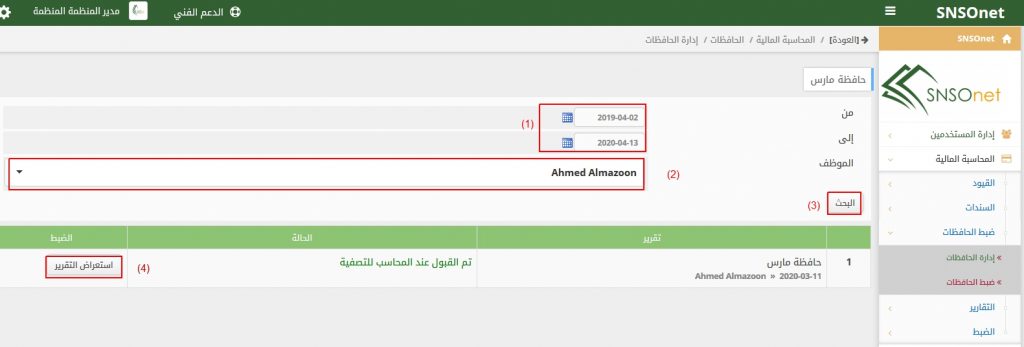
من الشكل السابق نلاحظ أن نافذة تقارير التصفية تحوي :
- الفترة الزمنية : تحديد بداية ونهاية الفترة المطلوب عرض التقارير خلالها.
- الموظف : تحديد الموظف الذي أجرى عمليات التصفية
- البحث : الضغط على زر البحث لاستخراج التقارير في تلك الفترة .
- استعراض : بالضغط على زر استعراض يظهر لنا تقرير التصفية المعني وما به من ملخص لسندات التصفية ، الشكل التالي يوضح التقرير :
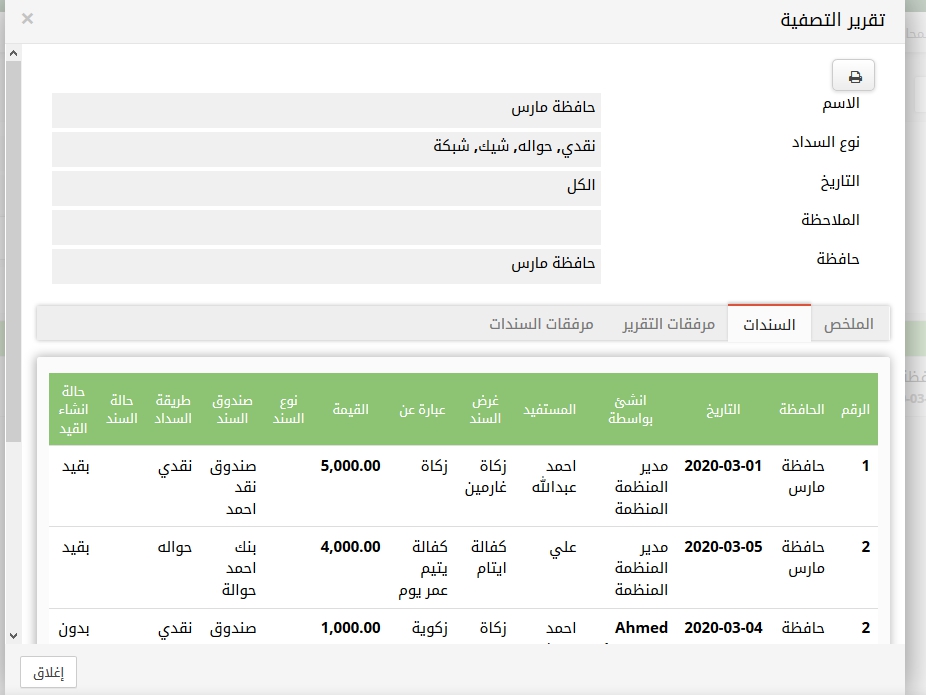
13. إدارة المتحصلين
14. إضافة متحصل: عند النقر علي هذا الزر تظهر لنا واجهة منبثقة نستطيع من خلالها إضافة متحصل علي الحافظة الحالية، في حالة عمليات القبض . الشكل التالي يوضح واجهة إضافة متحصل

بعد إختيار إسم المتحصل من القائمة نضغط علي زر  ليكتمل بذلك إجراء إضافة متحصل للحافظة .
ليكتمل بذلك إجراء إضافة متحصل للحافظة .
15. إدارة الصرافين .
16. إضافة صراف : عند النقر علي هذا الزر تظهر لنا واجهة منبثقة نستطيع من خلالها إضافة صراف علي الحافظة الحالية، في حالة عمليات الصرف . الشكل التالي يوضح واجهة إضافة متحصل
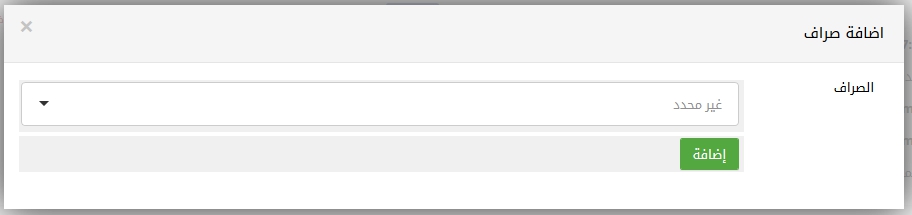
بعد إختيار إسم الصراف من القائمة نضغط علي زر  ليكتمل بذلك إجراء إضافة صراف للحافظة.
ليكتمل بذلك إجراء إضافة صراف للحافظة.
 سنسو نت – منصة المعرفة نظام سنسو نت
سنسو نت – منصة المعرفة نظام سنسو نت